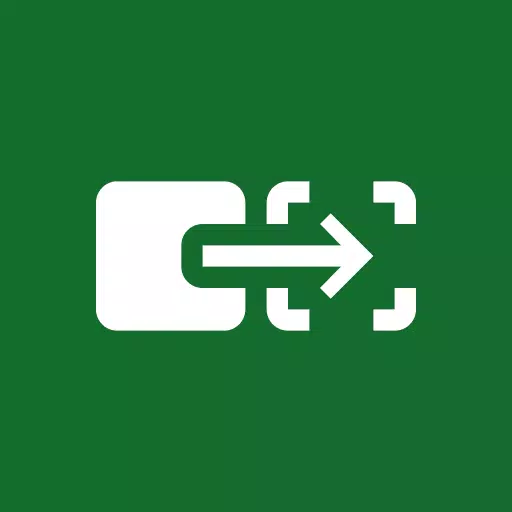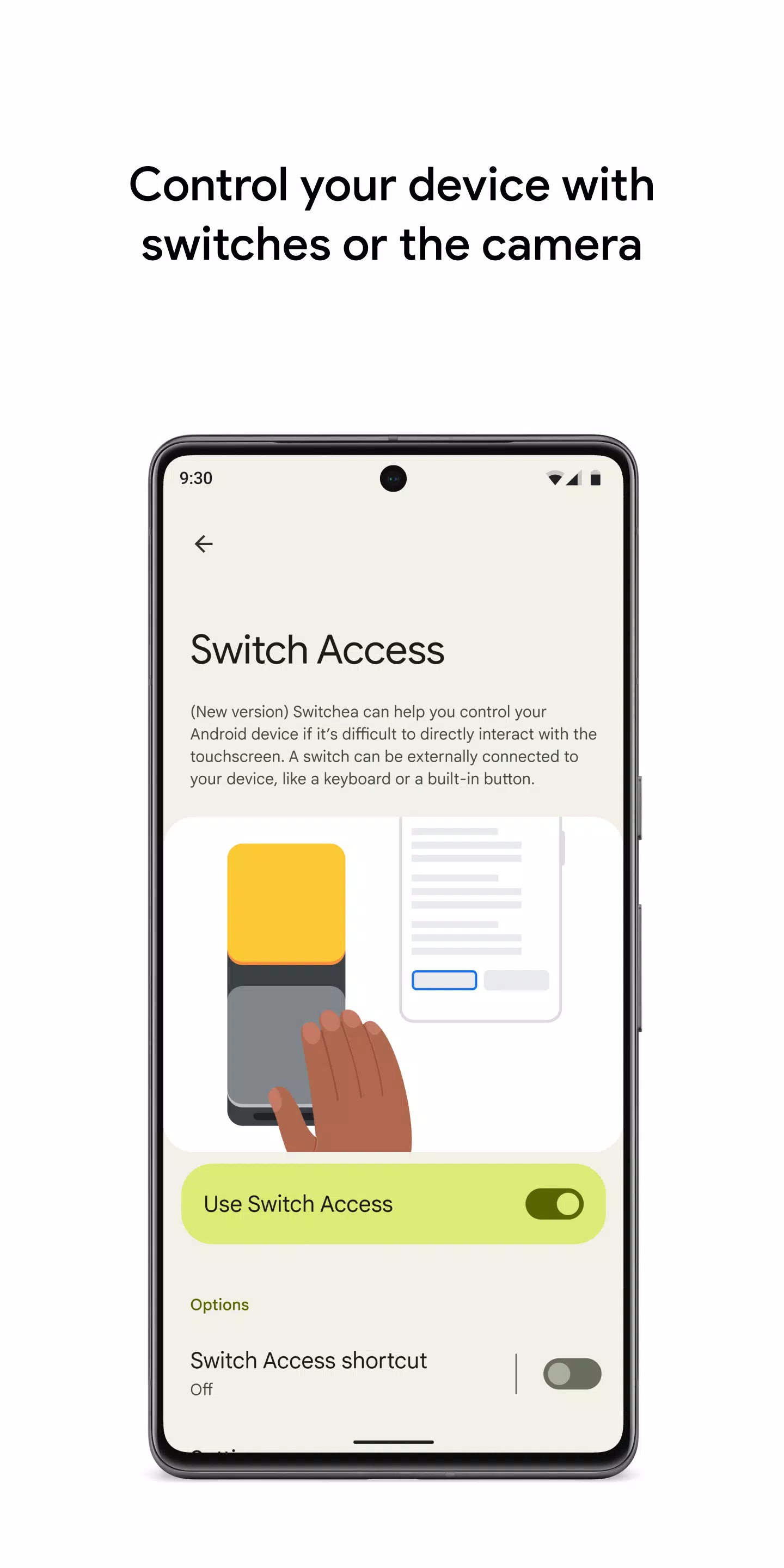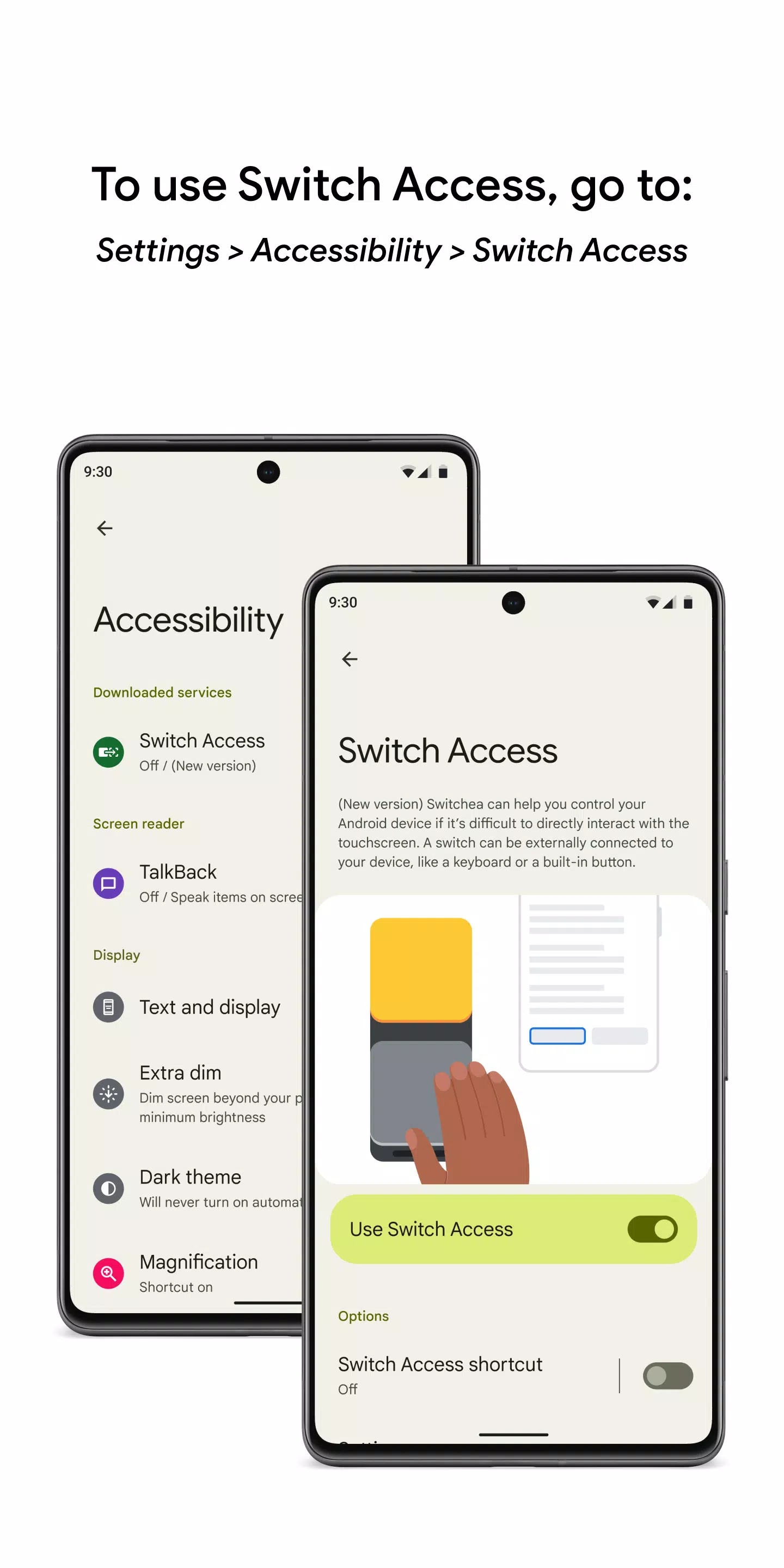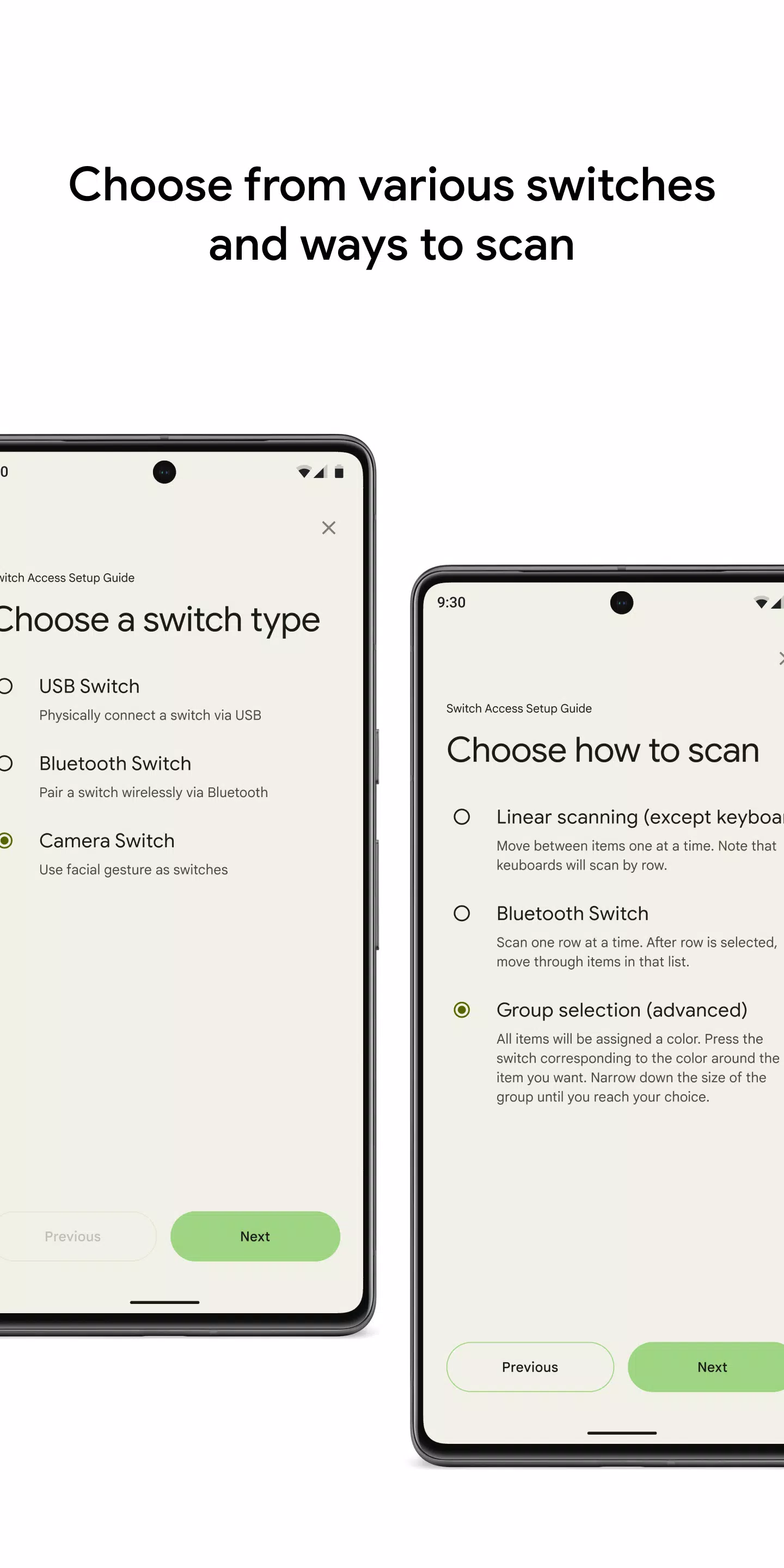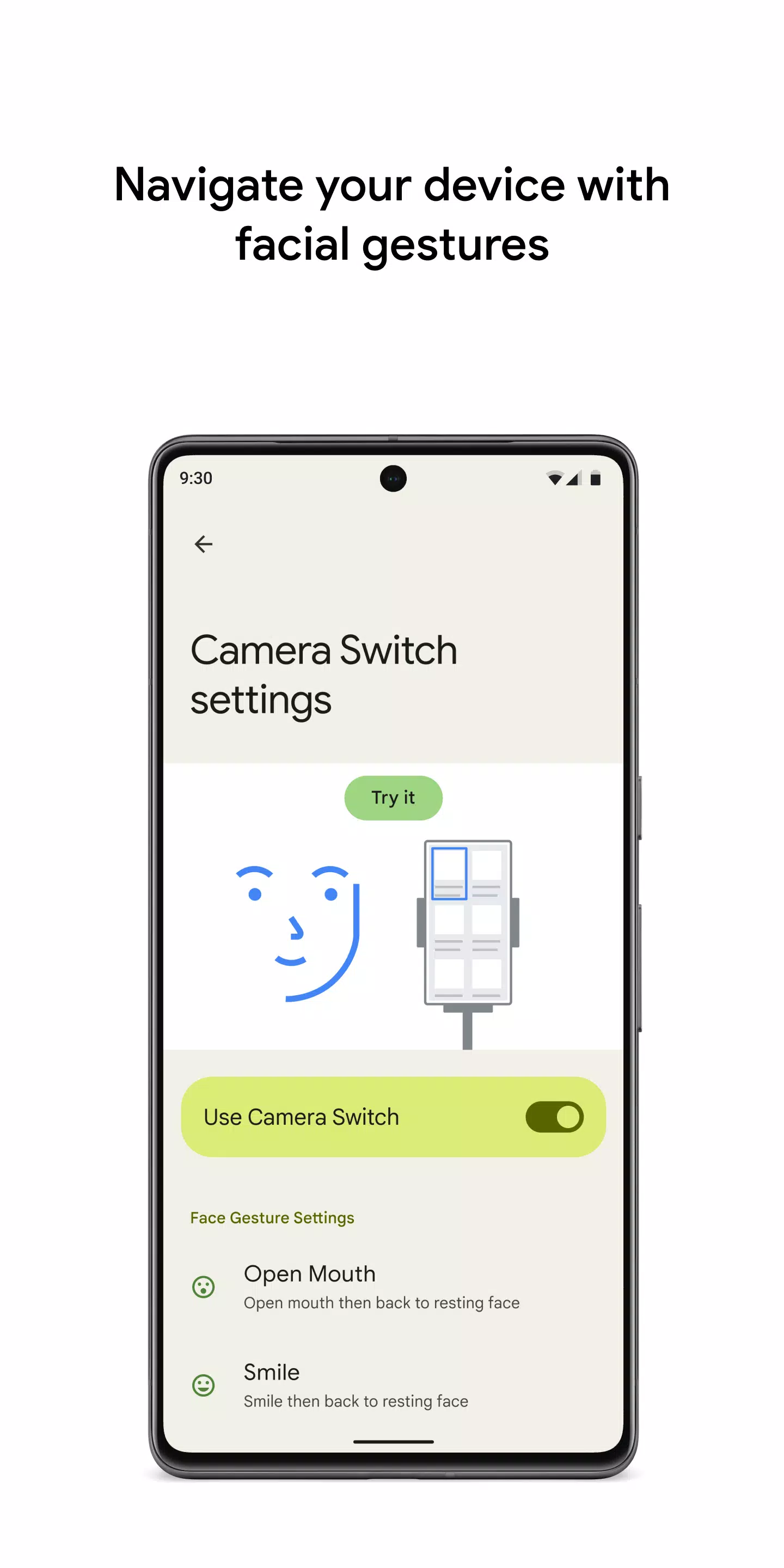သင်၏စက်ပစ္စည်းကို switches သို့မဟုတ်ရှေ့ကင်မရာဖြင့်တိုးမြှင့်ပြီးလက်လှမ်းမီသောအသုံးပြုသူအတွေ့အကြုံအတွက် switches သို့မဟုတ်ရှေ့ကင်မရာဖြင့်ထိန်းချုပ်ပါ။ သင်၏ဖုန်းသို့မဟုတ်တက်ဘလက်ကိုသွားလာသည်ဖြစ်စေ, အကြောင်းအရာများကိုရွေးချယ်ရန်ခလုတ်များကိုသင် switch များကိုသုံးနိုင်သည်။ switch switch access သည်ရိုးရာ touchscreen အစားခလုတ်တစ်ခုသို့မဟုတ်တစ်ခုထက်ပိုသောခလုတ်ကို သုံး. သင်၏ Android စက်ပစ္စည်းကို အသုံးပြု. သင်၏ Android စက်ပစ္စည်းနှင့်ဆက်သွယ်ရန်ဒီဇိုင်းရေးဆွဲထားသောအစွမ်းထက်သောကိရိယာတစ်ခုဖြစ်ပြီးသင့်စက်နှင့်တိုက်ရိုက်အပြန်အလှန်ဆက်သွယ်မှုသည်စိန်ခေါ်မှုဖြစ်သည်။
switch access နှင့်စတင်ရန်ဤရိုးရှင်းသောအဆင့်များကိုလိုက်နာပါ။
- သင်၏ device ၏ settings app ကိုဖွင့်ပါ။
- Accessibility> switch access ကိုအပေါ်ကိုအသာပုတ်ပါ။
သင်ရောက်ရှိနေပြီဆိုလျှင်သင်၏လိုအပ်ချက်များကိုအကောင်းဆုံးနှင့်ကိုက်ညီသော switch တစ်ခုဖွင့်နိုင်သည်။ access လုပ်ဖော်ကိုင်ဖက်များကိုသင်၏မျက်နှာပြင်ပေါ်ရှိပစ္စည်းများကိုစကင်ဖတ်စစ်ဆေးပြီးရွေးချယ်ခြင်းမပြုမချင်းတစ်ခုချင်းစီကိုမီးမောင်းထိုးပြခြင်းဖြင့်ပြောင်းပါ။ သင်ရွေးချယ်နိုင်သောခလုတ်အမျိုးအစားများကိုဤတွင်ဖော်ပြထားသည်။
ရုပ်ပိုင်းဆိုင်ရာ switches:
- USB (သို့) Bluetooth switch များ,
- On-device switches, အသံအတိုးအကျယ်ခလုတ်များကဲ့သို့။
ကင်မရာ switches:
- သင်၏ပါးစပ်ကိုဖွင့်ခြင်းကဲ့သို့သောမျက်နှာအမူအရာများကိုသုံးပါ။
- သို့မဟုတ်ရိုးရှင်းစွာလက်ဝဲ, ညာ, သို့မဟုတ်တက်ကြည့်ရှုပါ။
သင်နှစ်သက်သော switch ကိုတည်ဆောက်ပြီးနောက်သင်အမျိုးမျိုးသောနည်းလမ်းများဖြင့်သင်၏မျက်နှာပြင်ရှိ element များနှင့်စကင်ဖတ်စစ်ဆေးပြီးအပြန်အလှန်ဆက်သွယ်နိုင်သည် -
- linear scanning: ပစ္စည်းများအကြားတစ်ကြိမ်မှာရွှေ့။
- Row-column scanning: တစ်ချိန်တည်းတွင်အတန်းတစ်ခုစကင်ဖတ်စစ်ဆေးပါ, ထို့နောက်ထိုအတန်းမှပစ္စည်းတစ်ခုကိုရွေးချယ်ပါ။
- Point Scanning: သင်၏မျက်နှာပြင်ပေါ်ရှိသတ်သတ်မှတ်မှတ်တည်နေရာကိုသတ်မှတ်ရန်ရွေ့လျားနေသောလိုင်းများကို သုံး. "Select" ကိုနှိပ်ပါ။
- အုပ်စုရွေးချယ်ခြင်း - ကွဲပြားခြားနားသောအရောင်အုပ်စုများသို့ switch များကို assign ။ ဖန်သားပြင်ပေါ်ရှိပစ္စည်းများသည်အရောင်များကိုသတ်မှတ်ထားသောအရောင်များကိုသတ်မှတ်ပြီးသင်လိုချင်သောပစ္စည်းပတ် 0 န်းကျင်ရှိအရောင်နှင့်သက်ဆိုင်သော switch ကိုနှိပ်ပါ။ သင်ရွေးချယ်မှုမရောက်မချင်းရွေးချယ်ခြင်းကိုကျဉ်းမြောင်းစေပါ။
Element တစ်ခုကိုရွေးချယ်သောအခါ Select, Scroll, Copy, Paste နှင့်အခြားအရာများကဲ့သို့သောအပြန်အလှန်ဆက်သွယ်မှုအမျိုးမျိုးဖြင့်မီနူးတစ်ခုပေါ်လိမ့်မည်။ ထို့အပြင်ထိပ်တန်းမီနူးတစ်ခုသည်သင့်အားအသိပေးချက်များကိုခွင့်ပြုရန်, သင့်အားအသိပေးချက်များကိုရယူရန်, မူလမြင်ကွင်းသို့ပြန်သွားရန်, အသံပမာဏကိုချိန်ညှိရန်,
ကင်မရာခလုတ်များဖြင့်သွားပါ။ သင်၏ဖုန်းကိုမျက်နှာအမူအရာများကို အသုံးပြု. သင်၏ဖုန်းကိုသွားလာရန်ကင်မရာခလုတ်များကိုလည်းအသုံးပြုနိုင်သည်။ သင်၏ကိရိယာ၏ရှေ့ကင်မရာနှင့်အတူ apps များကိုရှာဖွေခြင်းသို့မဟုတ်ရွေးချယ်ခြင်းများကိုရှာဖွေပါ။ သင်၏ထူးခြားသောလိုအပ်ချက်များနှင့်ကိုက်ညီရန်အမူအယာတစ်ခုစီ၏ sensitivity နှင့် Duration ကိုစိတ်ကြိုက်ပြုလုပ်ပါ။
စံချိန်တင်ဖြတ်လမ်းများ - switch တစ်ခုသို့ 0 င်ရောက်ခြင်းသို့မဟုတ်မီနူးမှစတင်နိုင်သည့် touch အမူအယာများကိုမှတ်တမ်းတင်ခြင်းဖြင့်သင်၏ထိရောက်မှုကိုမြှင့်တင်ပါ။ ကိုယ်ဟန်အမူအရာများမှာချုံ့ခြင်း, ချဲ့ခြင်း, scrolling, swiping, နှစ်ချက်နှိပ်ခြင်း, ဤအင်္ဂါရပ်သည်သင့်အား eBook ၏စာမျက်နှာနှစ်လုံးကိုနှစ်ကြိမ်လှည့်ရန်နှစ်ကြိမ်ကျန်ကြွင်းသောအမူအယာတစ်ခုအဖြစ်ရိုက်ကူးသည့်အမူအယာတစ်ခုသာပြုလုပ်သော switch တစ်ခုဖြင့်စတင်ရန်သို့မဟုတ်ရှုပ်ထွေးသောလုပ်ရပ်များကိုစတင်ရန်ခွင့်ပြုသည်။
ခွင့်ပြုချက်အသိပေးချက် - ဤအက်ပလီကေးရှင်းသည်လက်လှမ်းမီနိုင်သည့် 0 န်ဆောင်မှုတစ်ခုဖြစ်သောကြောင့်၎င်းသည်သင်၏လုပ်ဆောင်မှုများကိုကြည့်ရှုခြင်း,
switch ကိုအသုံးပြုခြင်းအားဖြင့်သင်၏ကိရိယာ၏လက်လှမ်းမီမှုနှင့်ထိန်းချုပ်မှုကိုသိသိသာသာတိုးတက်စေပြီးသင်၏ Android အတွေ့အကြုံကိုသင်၏လိုအပ်ချက်များနှင့်ပိုမိုချောမွေ့စေနိုင်သည်။